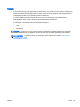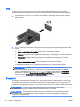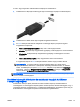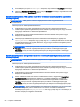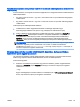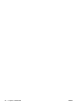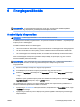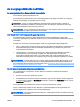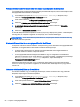User's Guide - Windows 8.1
1. A kezdőképernyőn írja be a vezérlőpult kifejezést, majd válassza a Vezérlőpult lehetőséget.
2. Válassza a Rendszer és biztonság, elemet, majd a Rendszer lehetőséget, végül kattintson a bal
oldali oszlopban lévő Eszközkezelő elemre.
Kijelzők csatlakoztatása AMD grafikus vezérlővel rendelkező számítógépekhez (opcionális
hub segítségével)
MEGJEGYZÉS: AMD grafikus vezérlővel legfeljebb három külső megjelenítőeszközt
csatlakoztathat.
Több képernyőt az alábbi lépésekkel állíthat be:
1. Csatlakoztasson egy (külön megvásárolható) külső elosztót a számítógép DisplayPort-
csatlakozójához (külön megvásárolható) DP-DP kábellel. Győződjön meg róla, hogy az elosztó
tápegysége csatlakozik-e a váltóáramú tápellátáshoz.
2. Csatlakoztassa a külső megjelenítőeszközöket az elosztón található VGA-porthoz vagy a
DisplayPort-csatlakozókhoz.
3. Több képernyő beállításával kapcsolatos részletekért a Kezdőképernyőn gépelje be a
képernyőfelbontás kifejezést, vagy nyomja meg az fn+f4 billentyűkombinációt. Ha nem látja
a csatlakoztatott képernyők egyikét, ellenőrizze, hogy az egyes eszközök a megfelelő porthoz
csatlakoznak-e az elosztón.
MEGJEGYZÉS: Több képernyő esetén a következő lehetőségek állnak rendelkezésre:
Tükrözés, amely az összes engedélyezett képernyőn tükrözi a számítógép képernyőjét;
Kiterjesztés, amely az összes engedélyezett képernyőre átfogóan kiterjeszti a számítógép
képernyőjét.
Kijelzők csatlakoztatása Intel grafikus vezérlővel rendelkező számítógépekhez (opcionális
hub segítségével)
MEGJEGYZÉS: Intel grafikus vezérlővel legfeljebb három megjelenítőeszközt csatlakoztathat.
Több képernyőt az alábbi lépésekkel állíthat be:
1. Csatlakoztasson egy (külön megvásárolható) külső elosztót a számítógép DisplayPort-
csatlakozójához (külön megvásárolható) DP-DP kábellel. Győződjön meg róla, hogy az elosztó
tápegysége csatlakozik-e a váltóáramú tápellátáshoz.
2. Csatlakoztassa a külső megjelenítőeszközöket az elosztón található VGA-porthoz vagy a
DisplayPort-csatlakozókhoz.
3. Amikor a Windows észleli a DP hubhoz csatlakoztatott monitort, megjelenik a DisplayPort
topológiai értesítés párbeszédpanel. Kattintson a megfelelő beállításokra a képernyők
konfigurálásához. Több képernyő esetén a következő lehetőségek állnak rendelkezésre:
Tükrözés, amely az összes engedélyezett képernyőn tükrözi a számítógép képernyőjét;
Kiterjesztés, amely az összes engedélyezett képernyőre kiterjeszti a számítógép képernyőjét.
MEGJEGYZÉS: Ha ez a párbeszédpanel nem jelenik meg, ellenőrizze, hogy az egyes külső
eszközök a megfelelő porthoz csatlakoznak-e az elosztón. További információkért a
kezdőképernyőn írja be a képernyőfelbontás szót vagy nyomja meg az fn+f4 billentyűt, és
kövesse a képernyőn megjelenő utasításokat.
52 5. fejezet Multimédia HUWW